La sauvegarde iCloud permet de sécuriser vos données en créant une copie des informations de votre appareil iDevice qui ne sont pas déjà synchronisées avec iCloud. Cet article traite en détail de la sauvegarde iCloud. Il couvrira tout ce que vous devez savoir.
Il s'agit notamment de répondre à la question la plus pressante : À quoi sert la sauvegarde iCloud ? Vous saurez ce que la sauvegarde comprend et ce qu'elle ne comprend pas. Plus important encore, l'article explique comment voir ce qui est stocké dans une sauvegarde iCloud et comment gérer les données. Il y a également une section bonus qui vous sera très utile. Alors, restez dans les parages !
Dans cet article
Que fait une sauvegarde iCloud sur un iPhone ?
La sauvegarde iCloud d'un iPhone récupère les données de l'appareil et les enregistre dans le nuage. Vous pouvez ainsi restaurer les données sur un nouveau téléphone ou sur votre téléphone actuel en cas de perte de données. Une sauvegarde iCloud conserve vos données en toute sécurité, ce qui facilite la récupération des fichiers sensibles en cas de besoin.
Que font les sauvegardes iCloud en détail? Il est préférable de commencer par comprendre le fonctionnement d'iCloud. iCloud permet de sécuriser vos données, principalement de deux manières : la sauvegarde et la synchronisation. Par exemple, vos informations sont automatiquement synchronisées avec le nuage si vous utilisez iCloud Drive ou Notes. Les informations sont mises à jour sur l'ensemble de vos appareils chaque fois que vous effectuez un changement.
Toutes les données de votre appareil qui ne sont pas synchronisées sont enregistrées dans votre sauvegarde iCloud. Alors, , à quoi sert la sauvegarde sur iCloud? Lorsque la fonction de sauvegarde est activée, iCloud prend périodiquement des clichés de ces données, ce qui permet de les restaurer facilement à chaque fois que vous avez un nouvel appareil.
Vos données sont conservées en toute sécurité dans le nuage entre la synchronisation et la sauvegarde. Vous pouvez rapidement activer la sauvegarde iCloud sur votre iPhone en suivant ces étapes :
- Allez dans Réglages sur votre iPhone.
- Appuyez sur [votre nom] > iCloud > Sauvegarde iCloud.
- Activez la Sauvegarde iCloud.

iCloud sauvegarde automatiquement votre iPhone tous les jours lorsque l'appareil est connecté à l'alimentation et au Wi-Fi et qu'il est verrouillé. Vous avez maintenant la réponse à la question : Que fait une sauvegarde iCloud? Vous trouverez ci-dessous le contenu de la sauvegarde.
Que comprend la sauvegarde iCloud ?
La sauvegarde iCloud comprend toutes les données et tous les paramètres enregistrés sur votre appareil qui ne sont pas synchronisés avec iCloud. Les données concernent la disposition de l'écran d'accueil et l'organisation des applications. Les sonneries et le mot de passe de la messagerie vocale visuelle que vous avez achetés sont également inclus.
Voici une liste d'autres informations sur l'appareil qu'une sauvegarde iCloud inclut :
Sauvegardes de l'Apple Watch.
Messages iMessage, texte et MMS. Si vous n'avez pas encore activé les messages dans iCloud, vos messages seront ajoutés à la sauvegarde iCloud.
Photos et vidéos sur votre iDevice. Si iCloud Photos est désactivé, la sauvegarde iCloud peut inclure des photos et des vidéos dans Photos ou Camera Roll et des informations sur les visages provenant de l'album Personnes et animaux. Lorsque vous activez Photos iCloud, vos photos, vidéos et informations sur votre visage sont automatiquement synchronisées avec iCloud, et ne sont donc pas incluses dans votre sauvegarde quotidienne.
Données des applications. La sauvegarde iCloud inclut les données des applications que vous avez téléchargées sur votre appareil. Il s'agit des données relatives aux jeux de tiers, aux applications de médias sociaux et aux applications de messagerie. Elle inclut également les applications Apple qui ne se synchronisent pas avec iCloud. Si l'application stocke des données sur iCloud Drive, ces informations sont enregistrées dans iCloud au lieu de votre sauvegarde iCloud.
Qu'est-ce que la sauvegarde iCloud ne comprend pas ?
À ce stade, vous connaissez la réponse à la question : Qu'est-ce que la sauvegarde iCloud ? Mais il est également essentiel de comprendre ce que la sauvegarde n'inclut pas.
ICloud sauvegardera-t-il tout ? Non, iCloud ne sauvegardera pas les types de données suivants :
- Données de l'application Mail d'Apple.
- Paramètres Touch ID ou Face ID
- Les données que vous avez déjà enregistrées et synchronisées dans iCloud, telles que les calendriers, les contacts et les notes.
- iMessage, les messages multimédias (MMS) et les messages texte (SMS) (si vous synchronisez les messages avec iCloud).
- Données sauvegardées dans d'autres services en nuage, tels que Exchange Mail et Gmail
- Photos et vidéos si iCloud Photos est activé.
- App Store et Contenu de la bibliothèque musicale d'iCloud
- Informations et réglages Apple Pay
Partie 4 Comment voir ce qui se trouve dans mon stockage iCloud
Lorsque vous créez un compte iCloud, vous bénéficiez automatiquement de 5 Go d'espace de stockage gratuit. Vous pouvez passer à iCloud+ pour obtenir plus d'espace de stockage. Vous pouvez voir un graphique indiquant la quantité de stockage iCloud que vous avez utilisée. Vous pouvez également voir quelles fonctionnalités et applications utilisent le plus d'espace de stockage sur votre iDevice, votre Mac ou votre ordinateur Windows.
Comment vérifier votre stockage iCloud sur votre iPhone/iPad/iPod Touch
Suivez ces étapes simples pour voir ce qui se trouve dans votre stockage iCloud sur l'appareil iDevice :
- Allez dans Réglages > [votre nom] > iCloud.

- Vous verrez un graphique à barres indiquant l'utilisation globale de votre espace de stockage.

3. Touchez Gérer le stockage ou Gérer le stockage du compte pour plus de détails.
Sous ce graphique, vous trouverez une liste d'applications et de fonctionnalités ainsi que la quantité de stockage iCloud qu'elles utilisent. Les fonctions et applications qui utilisent le plus d'espace de stockage apparaissent en haut de la liste. Vous pouvez appuyer sur une fonction ou une application pour obtenir plus d'informations.
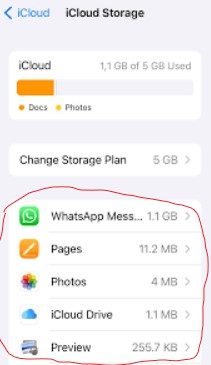
Comment vérifier votre stockage iCloud sur Mac
Les étapes pour vérifier votre stockage iCloud varient légèrement en fonction de votre macOS. Découvrez-les ci-dessous :
- Sur macOS 13 ou version ultérieure : Allez dans le menu Apple > Réglages système. Cliquez sur [votre nom] en haut de la barre latérale, puis choisissez iCloud.
Sur macOS 12 ou version antérieure, cliquez sur le menu Apple, puis choisissez Préférences Système. Cliquez sur Identifiant Apple, puis sur iCloud.
La barre de stockage indique votre utilisation globale de l'espace de stockage.
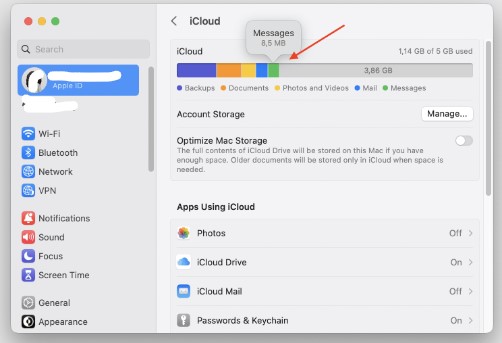
- Cliquez sur Gérer pour voir plus de détails. Une liste de fonctionnalités et d'applications apparaîtra, ainsi que la quantité de stockage iCloud qu'elles utilisent. Les fonctions et les applications qui utilisent le plus d'espace de stockage figurent en haut de la liste. Cliquez sur une fonction ou une application pour plus d'informations.
Comment vérifier votre stockage iCloud sur un ordinateur Windows
Si vous utilisez un ordinateur Windows, lancez l'application iCloud pour Windows, puis procédez comme suit :
- Faites défiler vers le bas jusqu'au graphique à barres pour voir votre utilisation de l'espace de stockage.
- Cliquez sur Gérer pour voir plus de détails.

Sur la gauche, une liste de fonctions et d'applications est affichée. Vous verrez également la quantité de stockage iCloud utilisée par ces applications et fonctionnalités. Les fonctions et applications qui utilisent le plus d'espace de stockage sont répertoriées en haut de la page. Vous pouvez cliquer sur une fonction ou une application pour obtenir plus d'informations.
Comment gérer votre sauvegarde iCloud
Comme indiqué, votre compte iCloud ne dispose que de 5 Go de stockage gratuit. Si vous manquez d'espace, votre appareil ne sauvegardera pas vos données sur iCloud et vos nouvelles photos et vidéos ne seront pas téléchargées sur iCloud Photos.
iCloud Drive et les autres applications iCloud ne seront pas mises à jour sur tous vos appareils. Le pire, c'est que vous ne pourrez plus envoyer ou recevoir d'e-mails avec votre adresse iCloud ! Voici quelques conseils pour gérer efficacement votre sauvegarde iCloud et éviter tous ces désagréments :
Cessez de sauvegarder des données inutiles
Vous pouvez réduire la taille de votre sauvegarde iCloud en cessant de sauvegarder les applications que vous n'utilisez pas.
Vérifier Recommandé pour vous dans iOS 17/iPadOS 1 ou plus récent
Allez dans la section "Recommandé pour vous" de vos paramètres iCloud. Vérifiez s'il y a de gros fichiers, photos ou sauvegardes dont vous n'avez plus besoin et supprimez-les. Ouvrez l'application Réglages > appuyez sur [votre nom], puis choisissez iCloud.
Appuyez sur Recommandé pour vous. Ensuite, appuyez sur l'une des options ci-dessous, puis suivez les instructions à l'écran.
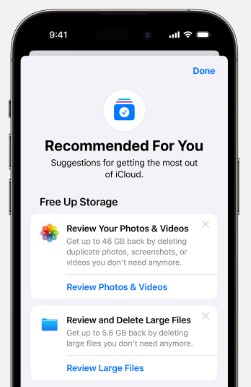
Par exemple, appuyez sur "Examiner les gros fichiers" pour trouver et supprimer des sauvegardes d'appareils que vous n'utilisez plus. Appuyez sur "Examiner les photos et vidéos" pour supprimer des captures d'écran et des photos et vidéos en double.
Vous pouvez même parcourir et supprimer manuellement le contenu de votre iCloud. Consultez un article d'Apple qui explique comment gérer votre stockage iCloud.
[Bonus] Alternative à la sauvegarde iCloud : Sauvegarder son téléphone en un clic
Si vous manquez de stockage iCloud, vous pouvez sauvegarder votre iPhone sur un ordinateur. Vous n'avez pas à payer pour plus de stockage iCloud. Vous pouvez sauvegarder des données sensibles rapidement et facilement en utilisant WondershareMobileTrans - Sauvegarde et restauration .
MobileTrans est facile à utiliser et permet de sauvegarder et de restaurer des données en toute sécurité en un seul clic. Il prend en charge plus de 18 types de données. Si nécessaire, vous pouvez restaurer votre sauvegarde sur votre téléphone actuel ou sur un nouveau téléphone, même sur un téléphone Android. Avec MobileTrans, vous n'avez pas besoin d'une connexion Internet pour accéder à vos données. MobileTrans est votre outil de sauvegarde et de restauration quotidien !
Wondershare MobileTrans
Sauvegardez facilement vos données sur votre ordinateur
- • Aucune perte de données. Aucune fuite de données.
- • Prise en charge de diverses données, notamment les fichiers, les photos, les vidéos, les applications, les contacts, etc.
- • Compatible avec des milliers de types d'appareils sous Android et iOS.

 4.5/5 Excellent
4.5/5 Excellent
Suivez ces étapes pour sauvegarder votre iPhone sur n'importe quel ordinateur en utilisant MobileTrans - Transfert de téléphone :
- Connectez votre iPhone à l'ordinateur à l'aide d'un câble Lightning vers USB.
- Téléchargez et installez MobileTrans sur votre ordinateur. Le logiciel est compatible avec Mac et Windows.
- Ouvrez le logiciel et allez dans "Sauvegarde et restauration" depuis l'écran d'accueil. Choisissez l'option Sauvegarde sous Sauvegarde et restauration du téléphone.

- MobileTrans chargera tous les types de fichiers pris en charge. Sélectionnez les types que vous souhaitez sauvegarder, puis cliquez sur Démarrer pour lancer le processus.

- Laissez l'iPhone connecté jusqu'à la fin du processus.
Comme indiqué, vous pouvez restaurer votre MobileTrans sur votre téléphone actuel ou sur un nouveau téléphone à tout moment. Les étapes sont également simples. Vous n'avez qu'à choisir l'option "Restaurer" sous "Sauvegarde et restauration de téléphone". Sélectionnez votre sauvegarde MobileTrans, puis sélectionnez les types de données spécifiques à restaurer. Cliquez sur "Démarrer" pour lancer le processus, et le tour est joué
Conclusion
Que fait la sauvegarde icloud ? Vous savez qu'il prend périodiquement des clichés des données de votre appareil et les enregistre sur iCloud. Ainsi, vous pouvez facilement récupérer vos fichiers sensibles en cas de perte de données inattendue.
Vous avez également appris ce qu'une sauvegarde iCloud comprend et ce qu'elle ne comprend pas. Ce guide vous montre également comment vérifier votre stockage iCloud sur différents appareils.
Les conseils utiles pour gérer la sauvegarde iCloud vous aideront à tirer le meilleur parti de votre espace de stockage limité. Toutefois, si vous n'avez plus d'espace de stockage sur iCloud, vous pouvez sauvegarder votre téléphone sur un ordinateur à l'aide de MobileTrans !

 4.5/5 Excellent
4.5/5 ExcellentFAQ
-
Puis-je utiliser mon iPhone sans iCloud ?
Oui ! Vous pouvez utiliser votre iPhone sans iCloud, mais ce n'est pas recommandé. Si vous n'utilisez pas iCloud, toutes vos données ne seront pas synchronisées avec iCloud. Vous n'aurez pas non plus de système de sauvegarde en place, ce qu'offre iCloud. Avec la sauvegarde iCloud, vous pouvez éviter de perdre des données sensibles. -
Combien de temps dure une sauvegarde iCloud ?
Une sauvegarde iCloud dure 180 jours. Si vous désactivez la sauvegarde iCloud pour un appareil, toutes les sauvegardes enregistrées dans iCloud y resteront pendant environ 3 mois avant d'être supprimées. Vous pouvez également utiliser un ordinateur pour sauvegarder votre appareil Apple. -
Les sauvegardes iCloud incluent-elles WhatsApp ?
WhatsApp crée régulièrement une sauvegarde. Vous pouvez modifier la fréquence de la sauvegarde, selon vos préférences. WhatsApp utilise Google Drive sur Android et iCloud sur les appareils iOS.





